薅羊毛,谷歌云GCP,300美金免费使用一年
2019 谷歌云 使用 教程 Google Cloud Platform 300美金 免费使用 一年
TIME 2019-07-25 14:49
废话不多说,打开下面连接
https://cloud.google.com/
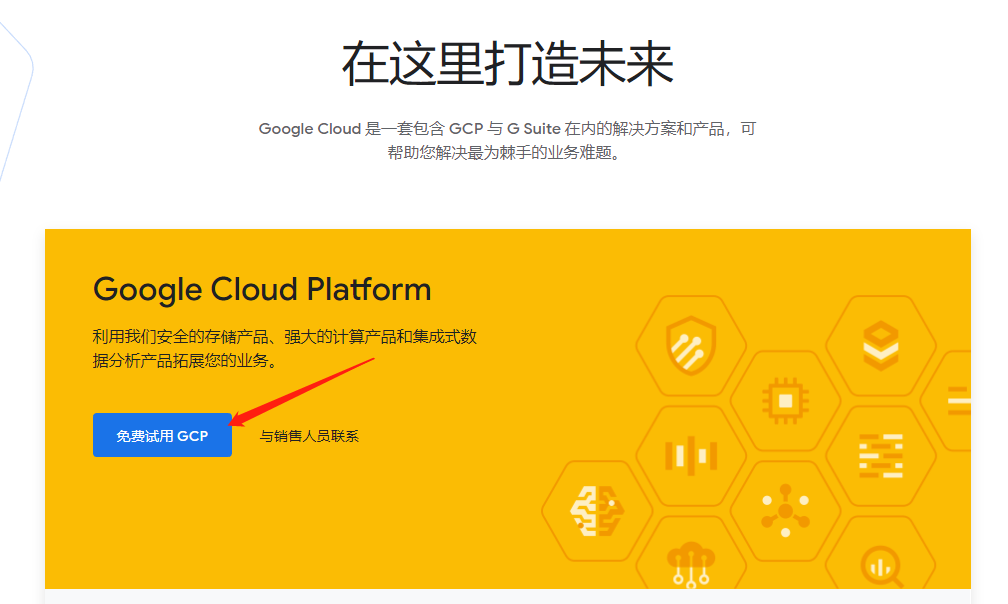
点击【免费试用GCP】

国家地区:没有中国可以选,随便选一个,
这里随便选都没有什么关系,就后面填地址要填所选国家的地址;不过也可以随便填,所以没什么关系
服务条款:勾选同意
同意并继续
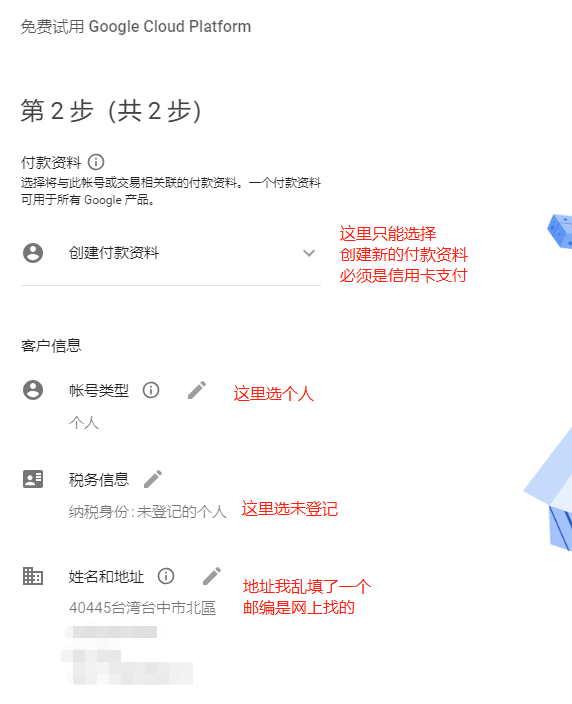
付款资料:只能创建新的信用卡支付,以前有的PayPal付款方式也不行
客户信息
帐号类型:选个人
税务信息:没有只能选择未登记咯
姓名和地址:网上随便找,邮编也是网上找,瞎编乱填
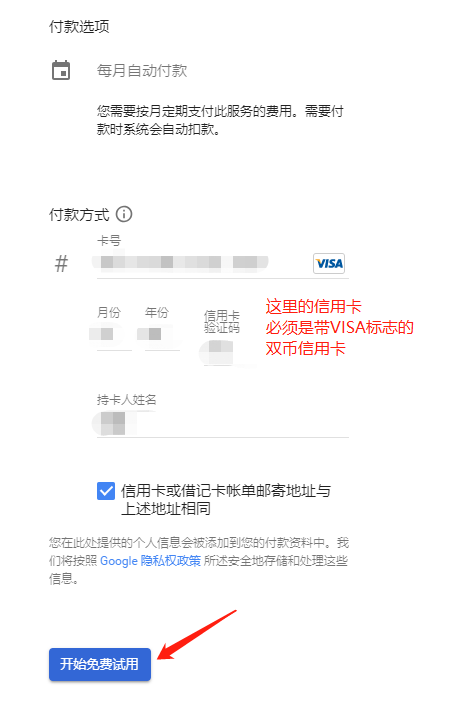
付款方式:每月结算
付款方式:添加你的双币带有VISA标志的信用卡
开始免费试用
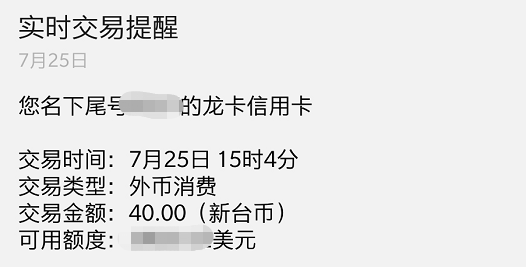
然后收到信用卡消费40新台币的交易记录
说好的不扣款的啊
40新台币换成人民币就是
8.83 人民币
1.29 美元
希望过几天能退给我
15分钟以后撤销了扣款,原路退款回来了;高兴
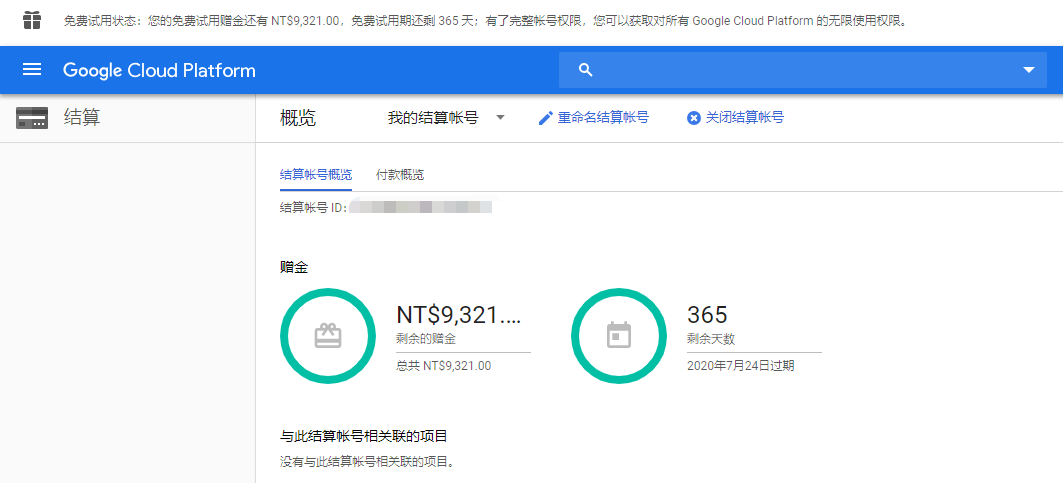
然后在我的帐户里面看到有9,321.00新台币
换成美元的话就是
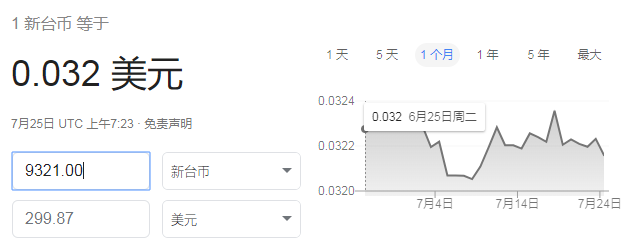
所以300美元试用款项到手了
进入控制台
https://console.cloud.google.com/home/
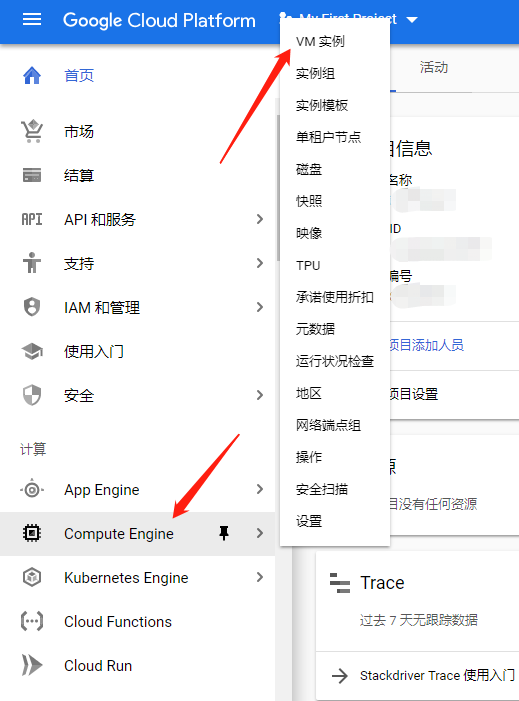
选择【Compute Engine】计算引擎里面的【VM实例】
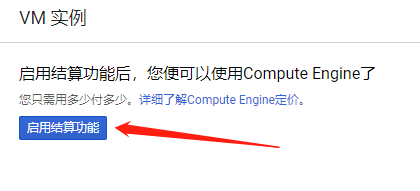
启用结算功能
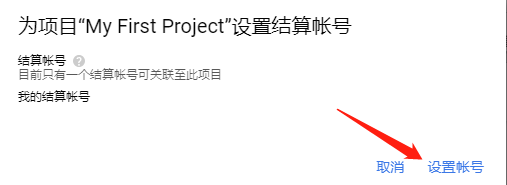
设置账户

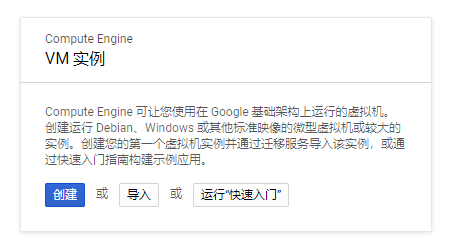 点击创建
点击创建
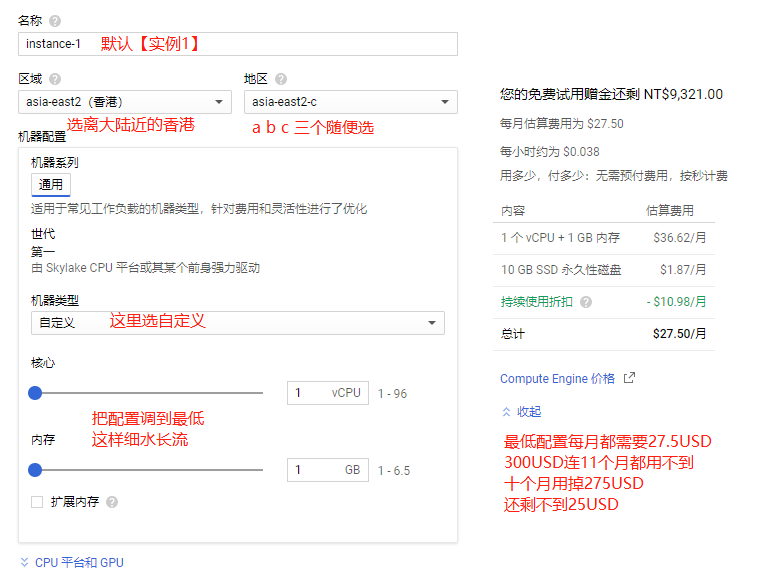 如图设置
如图设置
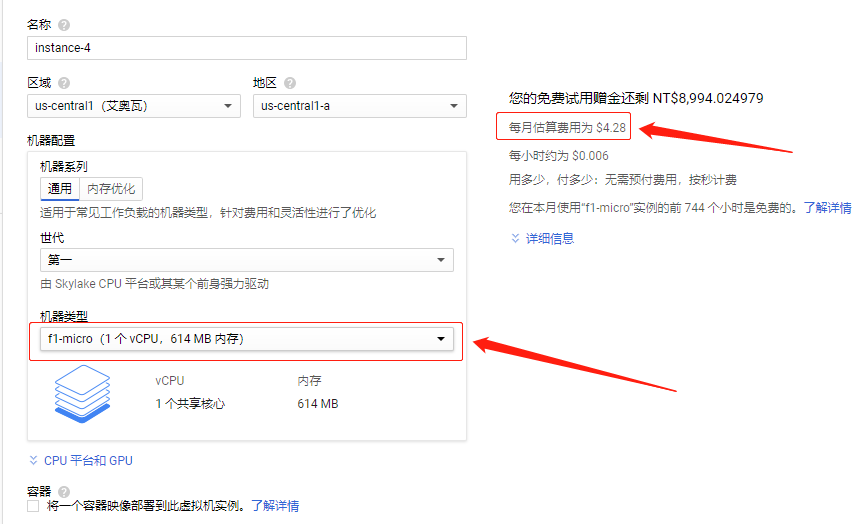 如果就只用来挂代理程序的话,那就选择最低的614M内存的;这样月付只需要4.28美刀
如果就只用来挂代理程序的话,那就选择最低的614M内存的;这样月付只需要4.28美刀
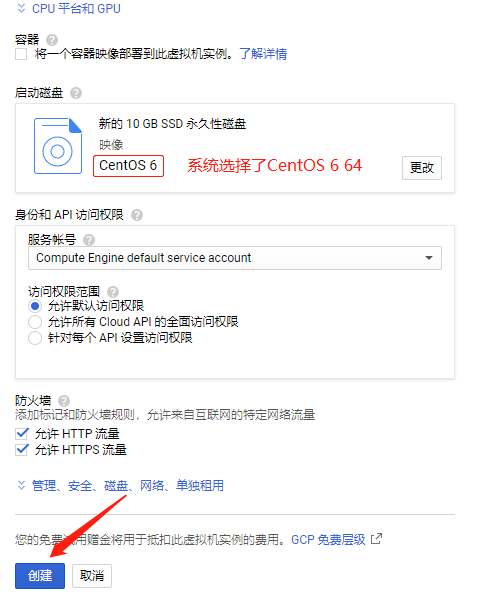 系统的话,任意选了,看自己的偏好CentOS6、7都可以,随意
系统的话,任意选了,看自己的偏好CentOS6、7都可以,随意
点击创建实例
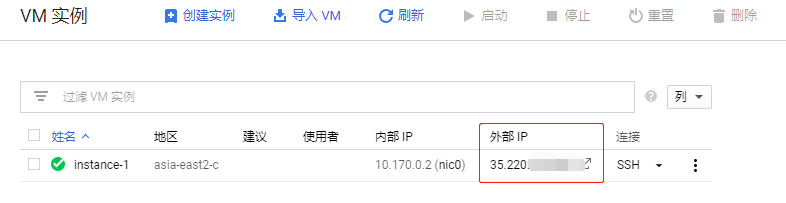
好了,第一件事就是去ping一下IP,看能不能ping得通
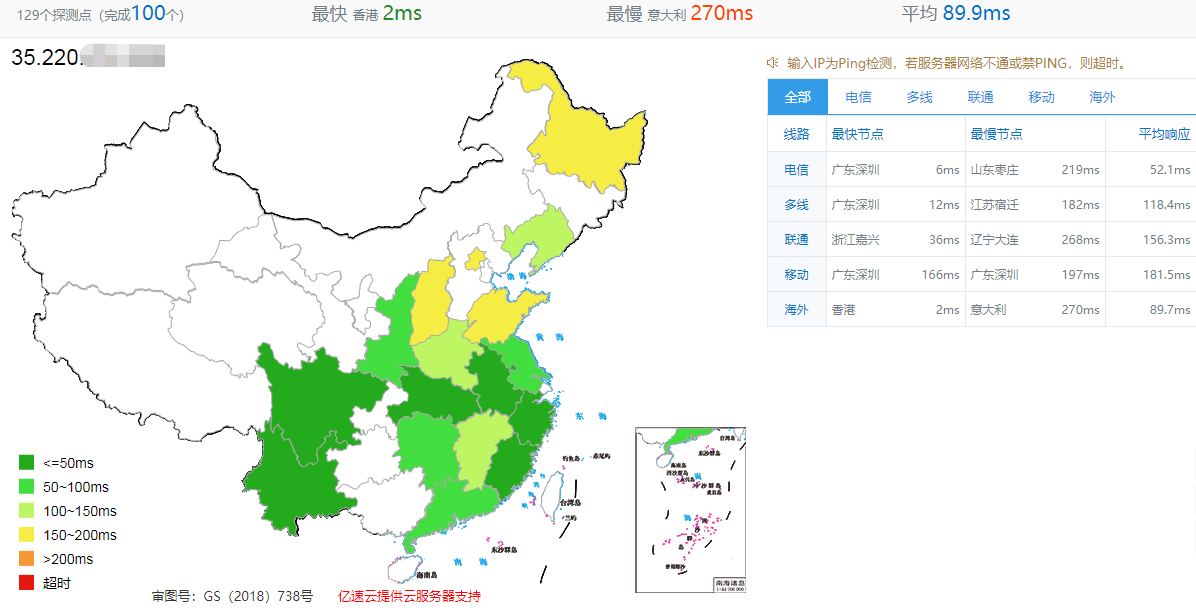 噢耶~~(请原谅我龌龊的表情)
噢耶~~(请原谅我龌龊的表情)
天下大乱,形势大好;ping值小于50毫秒
PS 这里说一下,香港谷歌云,电信和联通用户速度快
移动就呵呵了,移动是从你的所在地先到广州移动,再到香港然后绕道到美国后再原路返回,一个来回不就绕地球一圈了么,所以移动用户就呵呵了
换别的机房吧
移动线路的用户选择美国洛杉矶机房线路比较近吧,没那么绕
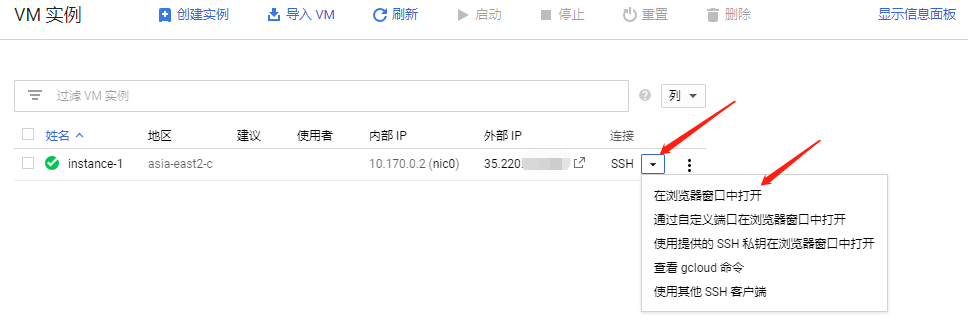 SSH连接服务器
SSH连接服务器
最简单的就是在网页浏览器窗口中打开
其实谷歌网页SSH客户端功能也还是比较强大了
如果想要在SSH客户端中打开,还需要制作SSH私钥
我嫌麻烦就没有弄,其实谷歌网页版的SSH也蛮好用的
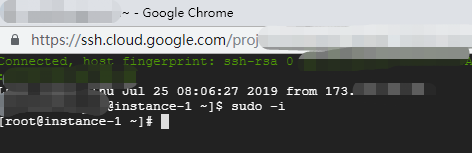 连接后输入
连接后输入
即可切换到 root 用户
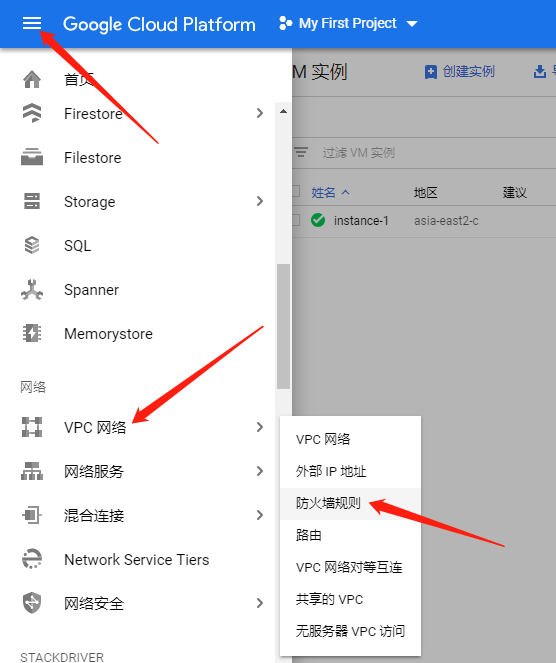
设置防火墙规则
如果不设置的话,安装好SS或SSR以后是没法用的
如何安装SS/SSR这里就不说了
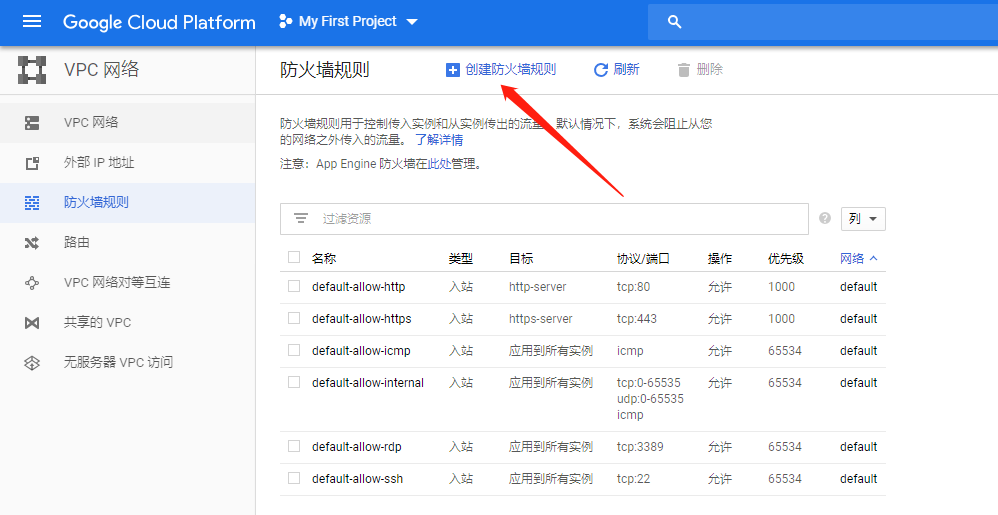 创建防火墙规则,如图所示
创建防火墙规则,如图所示
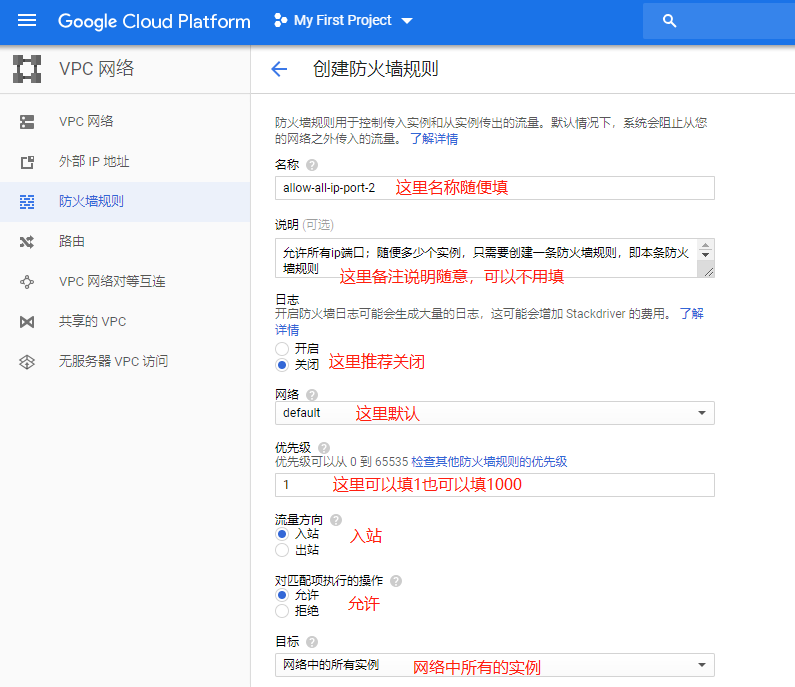
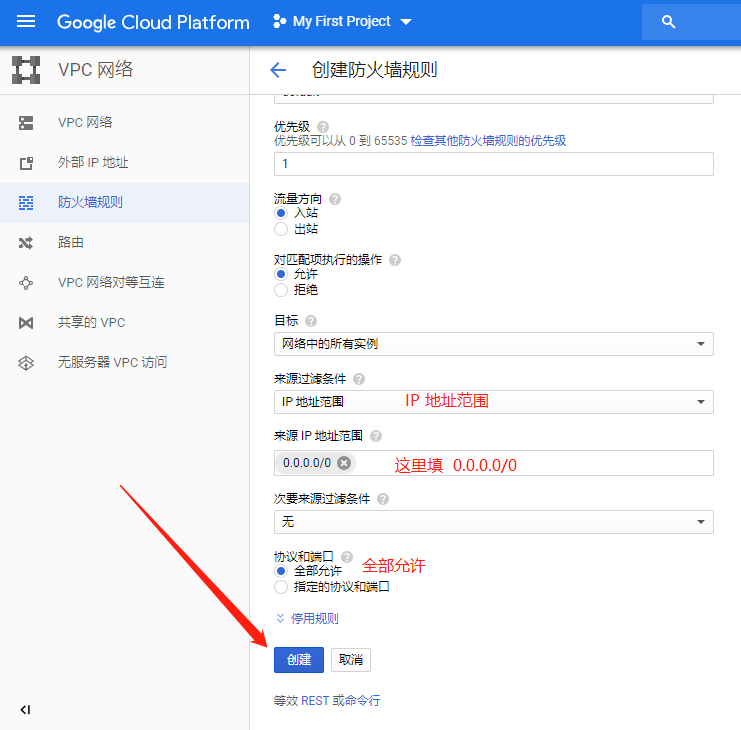
点击【创建】即可
然后想在谷歌云里面创建多少个实例就创建多少个实例,想安装什么就安装什么;
千万切记在300美刀赠送抵扣代金券用完之前关闭注销实例,否则真的会从你信用卡里面扣钱的
点击数:4075
 在太阳下
在太阳下
Thank you.